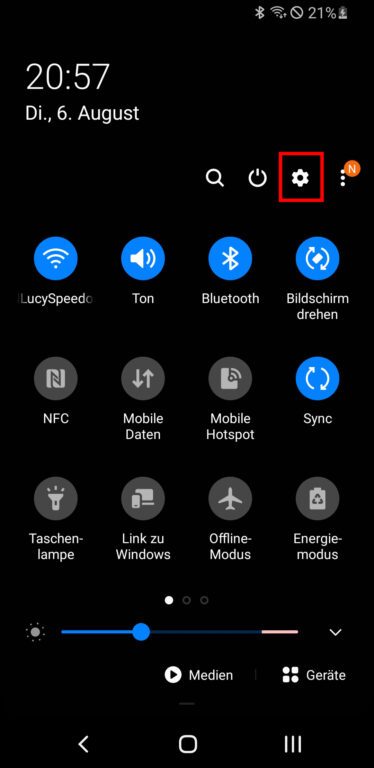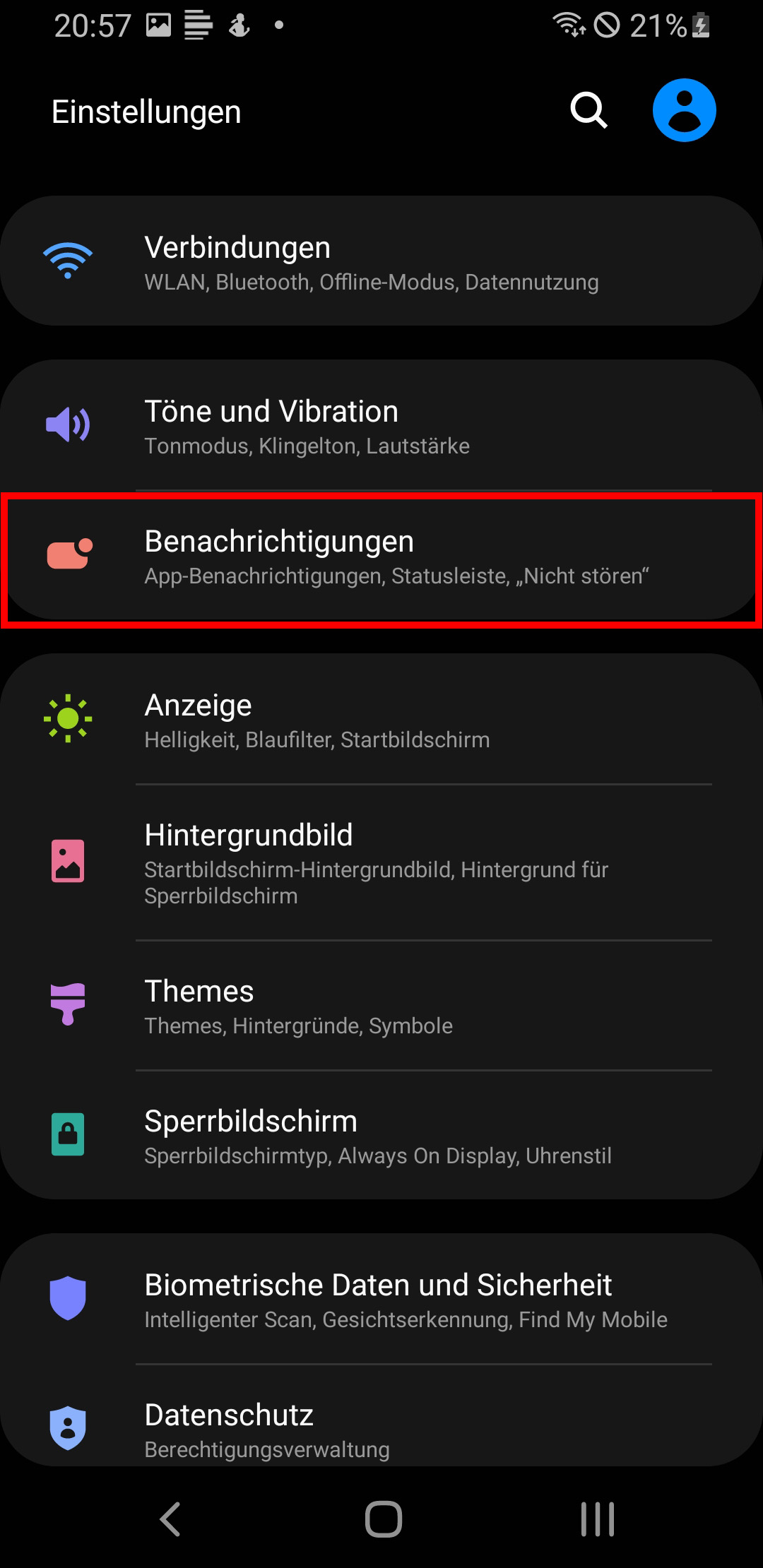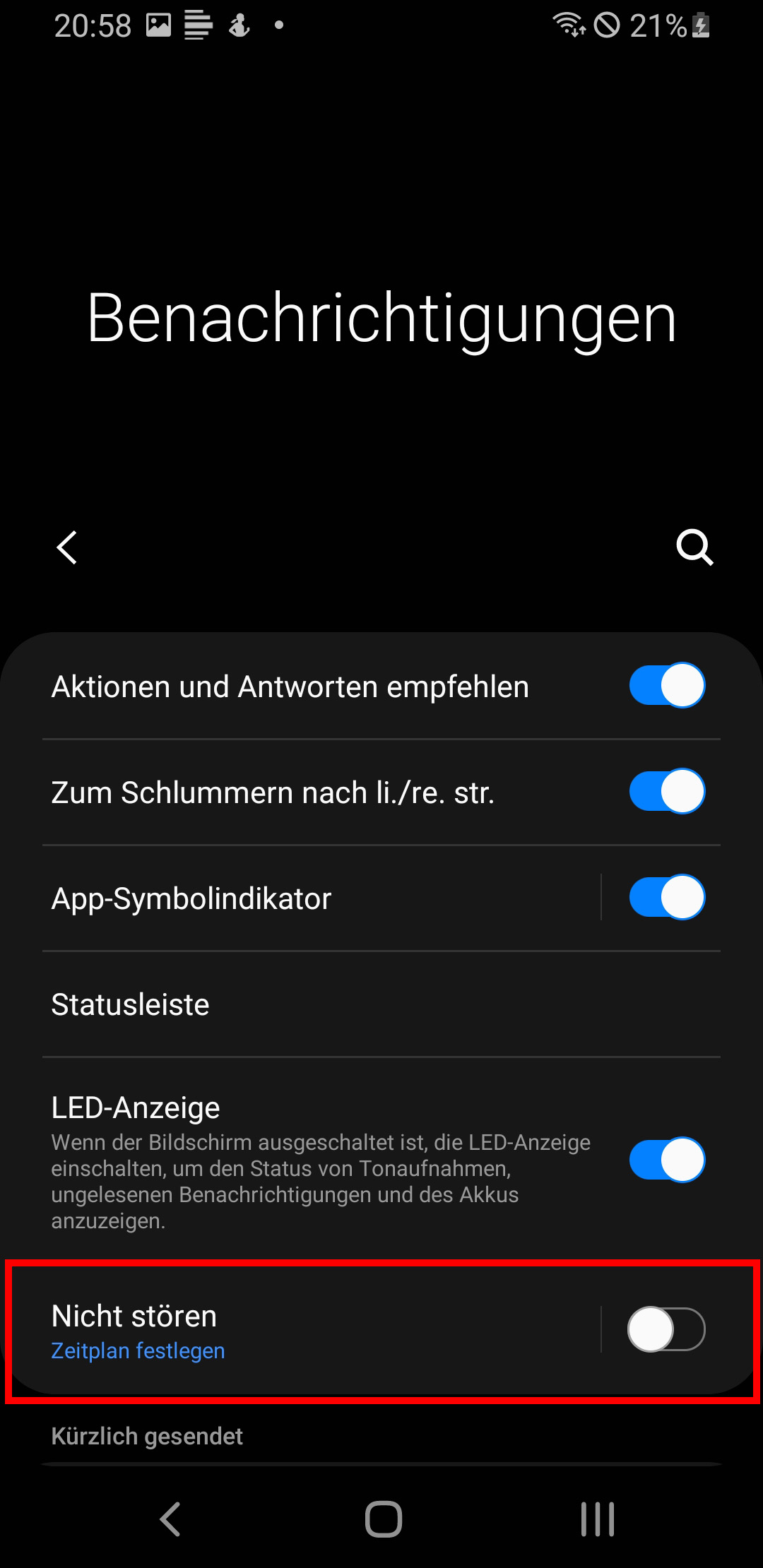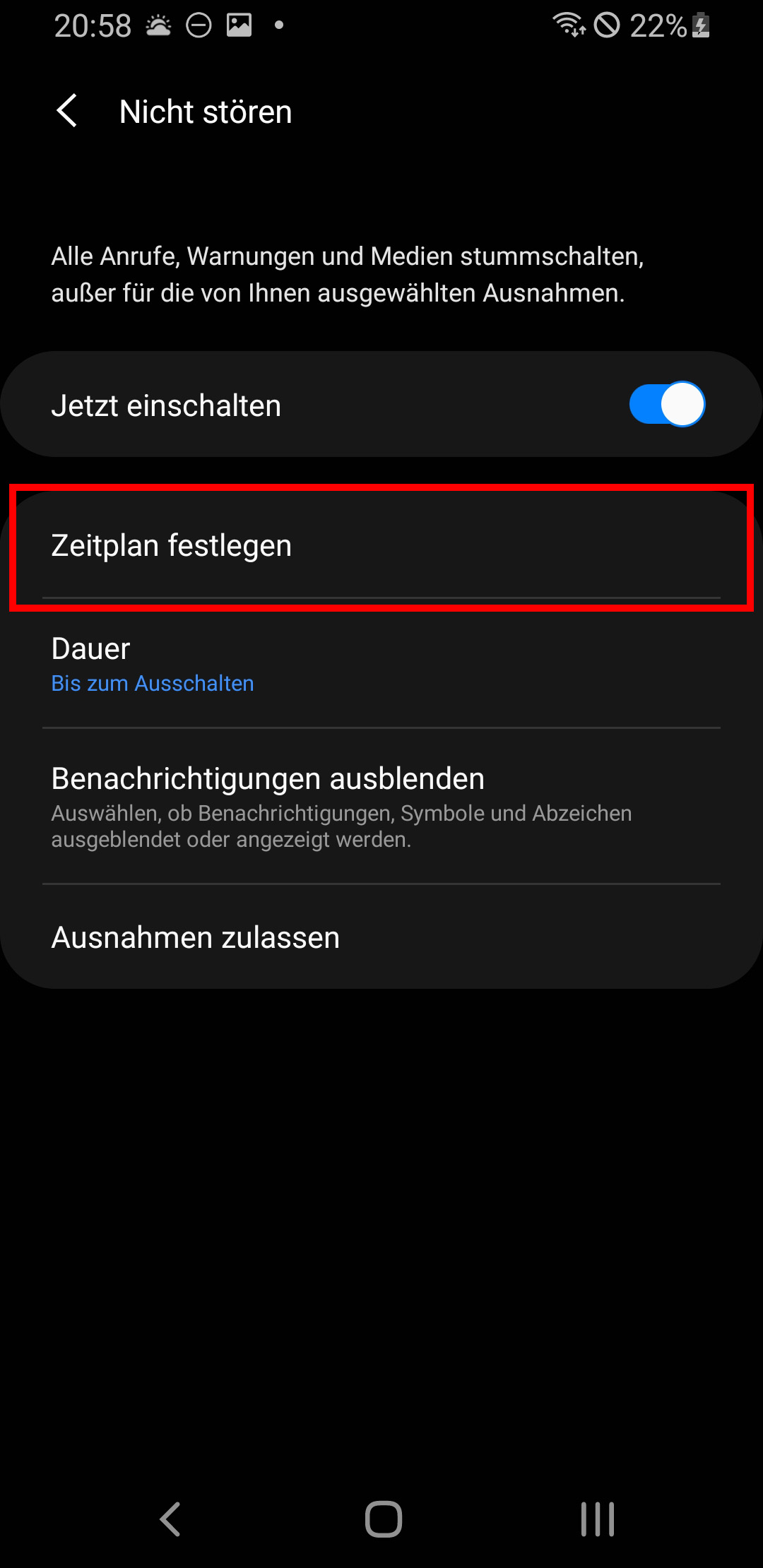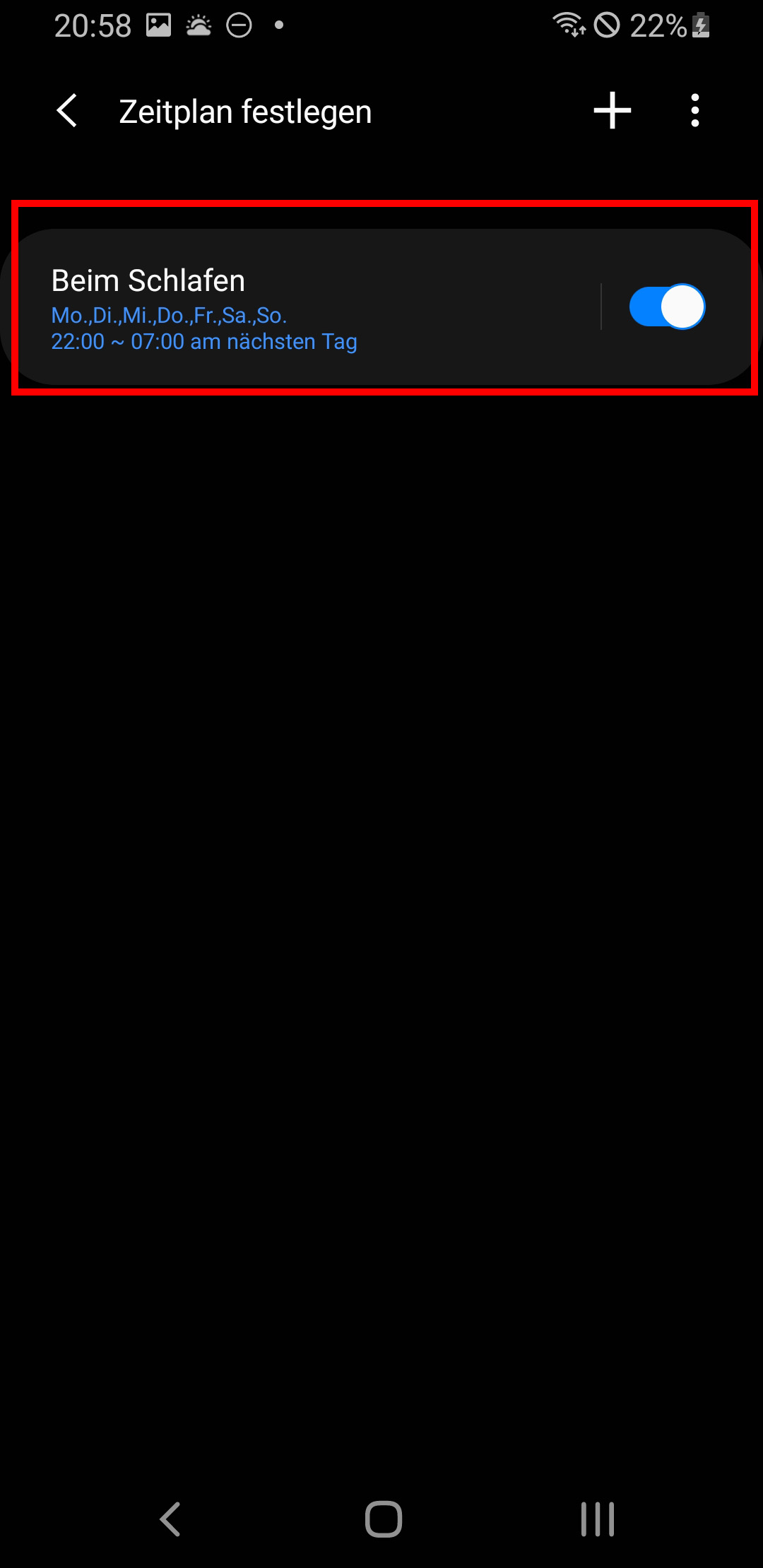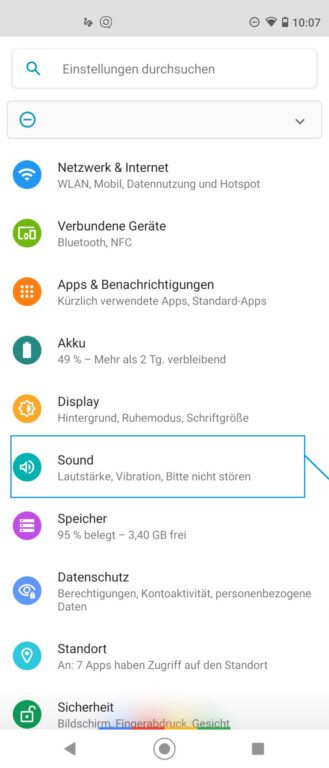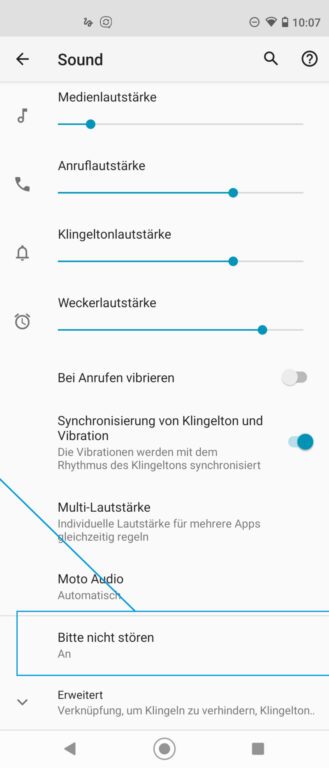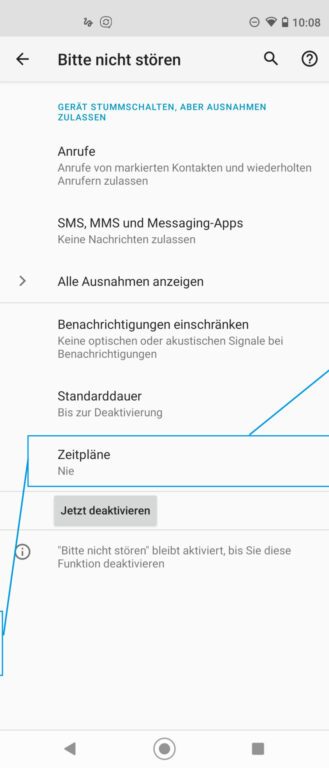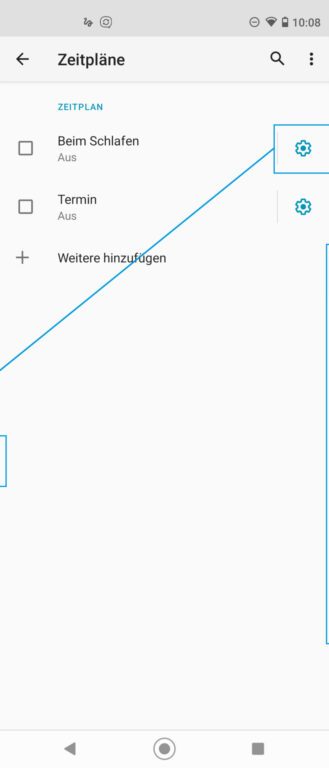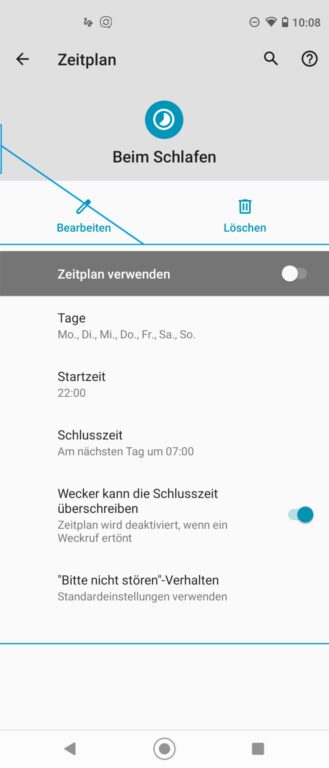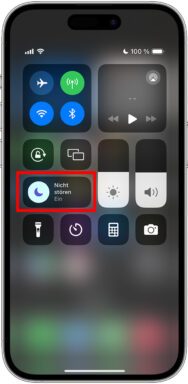Eine WhatsApp hier, eine Push-Benachrichtigung da und hin und wieder Anrufe: Smartphones sind nicht dafür bekannt, ruhige Zeitgenossen zu sein. Aber du kannst sie ruhigstellen für Phasen, in denen du nicht gestört werden willst. Etwa, wenn du schläfst oder bei der Arbeit bist. Und das geht so:
Inhalt:
„Nicht stören“ unter Android: Beispiel Samsung
Wir zeigen dir hier den Weg für ein Android-Phone von Samsung mit der Oberfläche One UI – weiter unten auch für Phones mit unangepasstem Stock Android. Für andere Android-Phones ist der Weg jeweils ähnlich. Suche den „Nicht stören“-Modus in den Einstellungen jeweils unter Menüpunkten wie „Benachrichtigungen“, „Töne & Mitteilungen“ oder auch direkt „Ruhemodus“ oder „Nicht stören“.
Benutzt du ein Samsung-Smartphone, gehst du zunächst auf Einstellungen und navigierst dich dann zum Punkt Benachrichtigungen.
Den Menüpunkt „Nicht stören“ kannst du an- oder ausschalten, oder aber du klickst auf den Schriftzug und legst im nächsten Schritt einen Zeitplan fest. Du kannst natürlich auch mehrere Zeitpläne einstellen und verwalten. Ist der Ruhemodus aktiv, bleibt das Telefon stumm, mit Ausnahme der Wecker.
Samsung bietet dir aber die Möglichkeit, unter dem Menüpunkt „Ausnahmen zulassen“ eben solche Ausnahmen festzulegen. Dazu gehören Anrufe und Nachrichten ausgewählter Telefon-Kontakte und wiederholte Anrufe binnen 15 Minuten von derselben Nummer.
Eine nette Option ist der Konzentrationsmodus. Den findest du in der Schnellauswahl, wenn du vom oberen Bildschirmrand von oben nach unten streichst. Aktivierst du den Menüeintrag, sind fast alle Apps ausgegraut und lassen sich mit Verweis auf den Konzentrationsmodus nicht starten. Auch hier kannst du Ausnahmen hinzufügen, aber der Sinn besteht ja genau darin, diese kleinen Ablenkungen nicht zu nutzen.
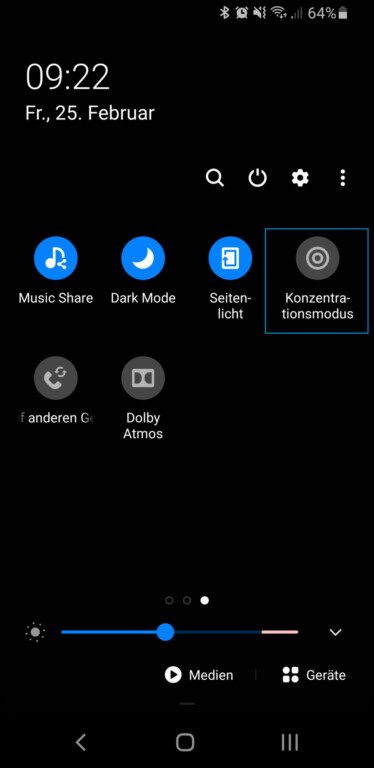
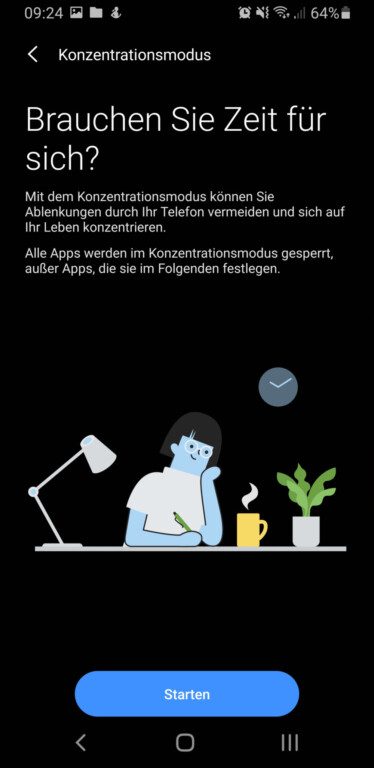
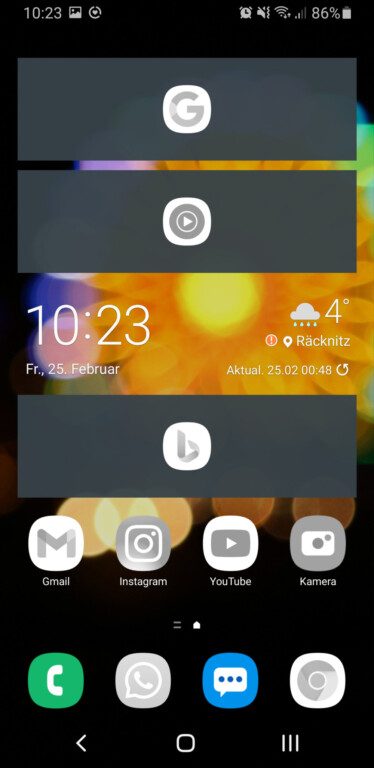
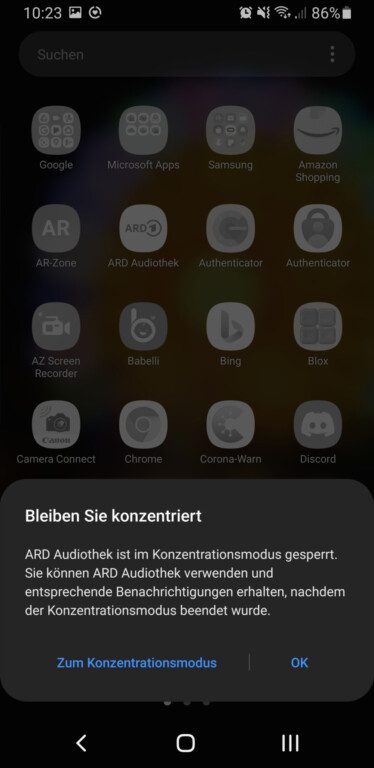
„Nicht stören“-Modus in Smartphones mit Stock Android festlegen
Einige Smartphones nutzen Stock Android, also eine weitgehend unangepasste Version des Smartphone-Betriebssystems.
Gehe bei diesen Telefonen zunächst in die Einstellungen und scrolle bis zum Punkt „Sound“ bzw. „Töne“. Im nächsten Fenster nennt sich die Option „Nicht stören“ oder „Bitte nicht stören“. Hierhinter findest du die Option „Zeitpläne“, die du ein- und ausschalten kannst.
Tippst du aufs Zahnrad, legst du Wochentage, Start- und Schlusszeit sowie Ausnahmen und Weckerverhalten fest.
„Nicht stören“-Modus auf dem iPhone
Unter iOS funktioniert die Ruhemodus-Aktivierung ähnlich – mit kleineren Unterschieden in der Bedienung.
Generell kannst du den „Nicht stören“-Modus im Kontrollzentrum einschalten, indem du auf dem Home-Bildschirm von oben nach unten streichst, woraufhin das Kontrollzentrum erscheint. Tippe dort auf die Fokus-Taste, die dir iOS als Kachel mit Mondsichel-Icon anzeigt. Durch einfaches Antippen kannst du die Fokus-Funktion ein- und ausschalten.
Du kannst aber auch Siri darum bitten, den Modus zu aktivieren bzw. zu deaktivieren.
Seit iOS 16 bietet Apple separate Sperrbildschirme mit sogenanntem Fokus. Wechselst du also den Sperrbildschirm, kannst du zwischen bestimmten Verhaltensweisen (eben dem Fokus) des iPhones wechseln. Welche das sind, legst du selbst fest.
Tippe dazu etwas länger aus das Bild deines Sperrbildschirms, um die Hintergrundbilder-Galerie zu öffnen. Entsperre gegebenenfalls das Telefon. Streiche über den Bildschirm, bis du zu einem Hintergrundbild gelangst, das du mit „Nicht stören“ verbinden willst.
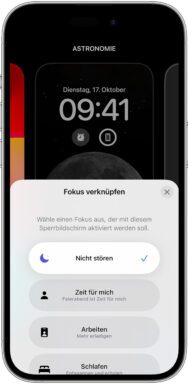
Tippe anschließend im unteren Bildschirmteil auf „Nicht stören“, um dies mit dem aktuellen Hintergrundbild zu verknüpfen.
Du kannst außerdem die Zeitpläne ändern und Ausnahmen für Apps und Personen hinzufügen – sprich: Der „Nicht stören“-Modus ist stark individualisierbar. Tippe dazu auf Einstellungen und Fokus. Tippe anschließend auf „Nicht stören“ und passe die Funktionen an. Dazu gehören eben die Ausnahmen für Personen und Apps, zudem auch Zeitpläne, die du hinter Optionen anlegen und bearbeiten kannst.
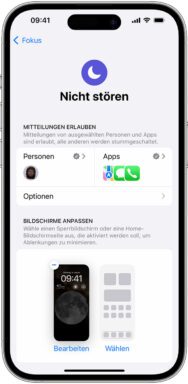
Wie du siehst, haben die beiden großen Smartphone-Systeme ihre ganz eigenen Wege, um störungsfreies Arbeiten zu ermöglichen. Mögen die Wege unterschiedlich sein, das Ergebnis ist immer das gleiche: Die Smartphones bleiben (endlich mal) stumm.
Jetzt kommentieren!